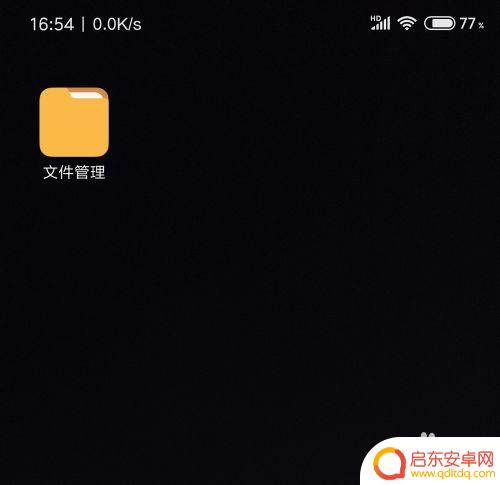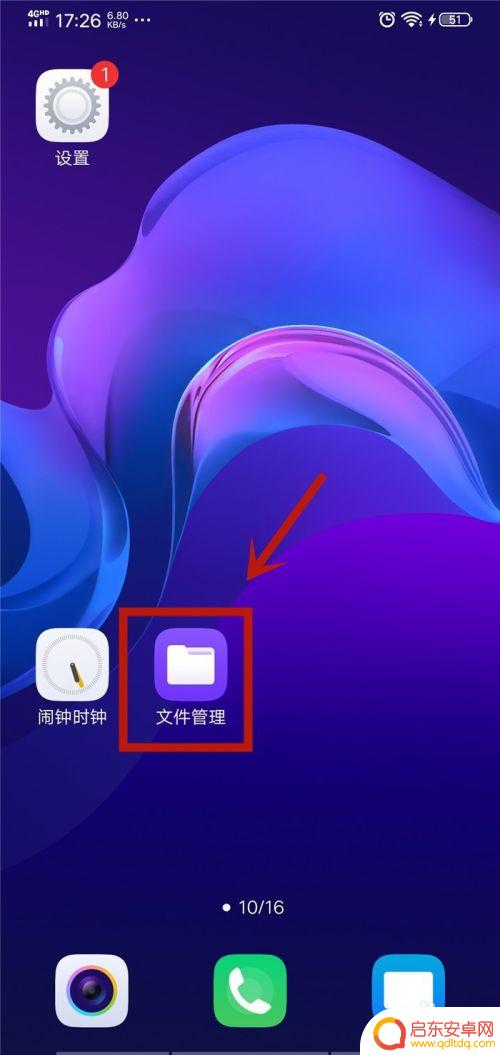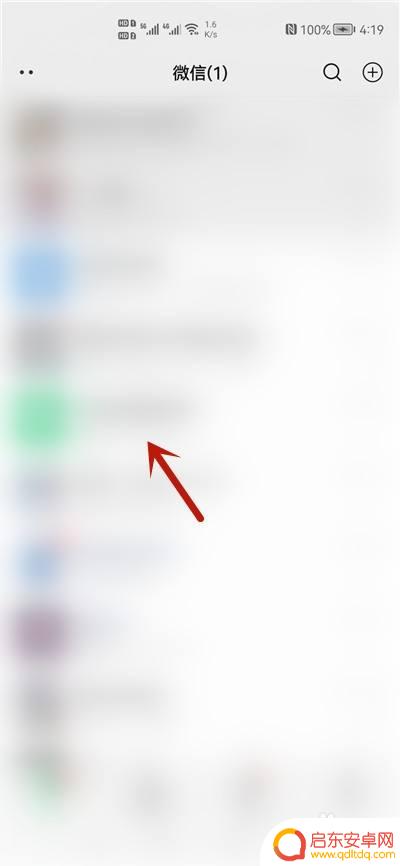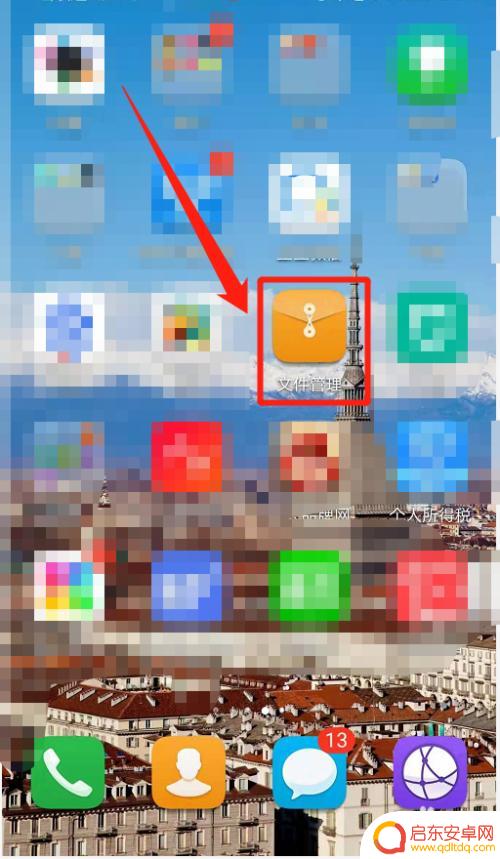手机微信如何设置文件保存 怎样将微信接收的文件自动保存到指定文件夹
手机微信是现代人生活中必不可少的一款社交软件,它不仅可以方便我们与亲朋好友保持联系,还可以通过发送语音、图片、视频等多种形式的信息进行交流,使用微信接收文件时,我们常常会遇到一个问题,就是文件保存的位置不够方便,需要手动将文件从微信中移动到指定文件夹。有没有办法能够让微信接收的文件自动保存到我们指定的文件夹呢?今天我们就来探讨一下手机微信如何设置文件保存的问题。
怎样将微信接收的文件自动保存到指定文件夹
方法如下:
1.打开电脑微信,如图;依次点击图1-【设置】;
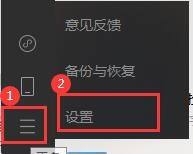
2.弹出会话框,点击【文件管理】;
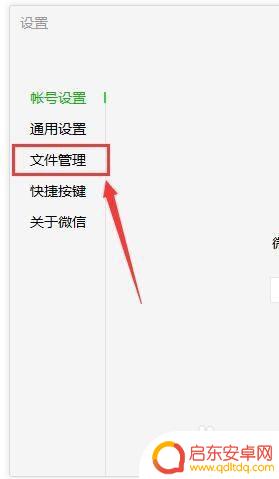
3.点击/勾选【开启文件自动下载】,此后微信接收到的文件均会自动下载;
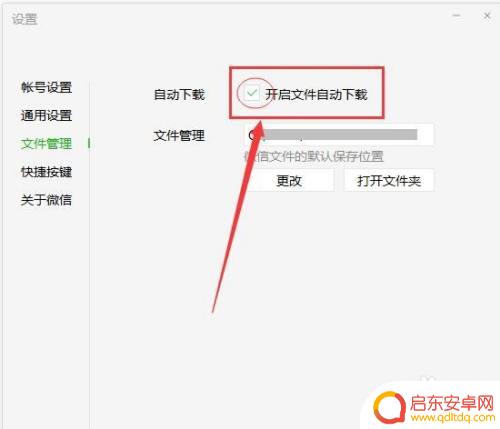
4.点击【更改】;
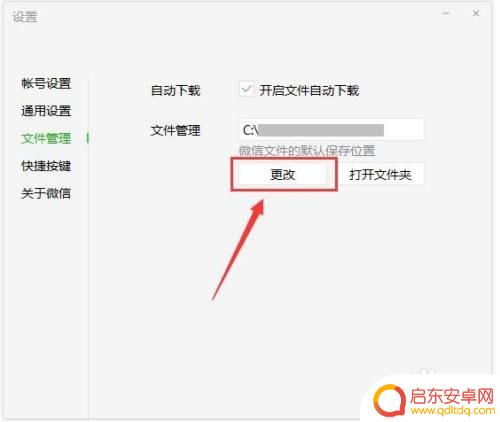
5.弹出会话框,点击图1选择保存位置后。点击图2设置新的文件夹名称后,点击【确定】,微信接收文件会自动下载、保存到图2中指定的文件夹,设置完成。
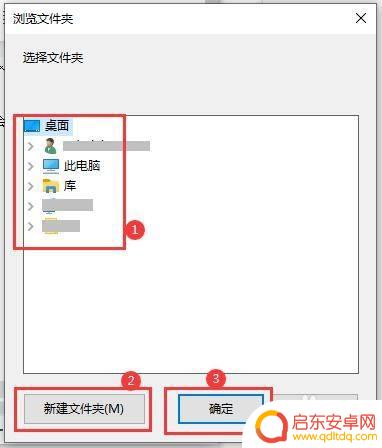
6.如图,点击【打开文件夹】,可以直接打开微信接收文件的存储位置。
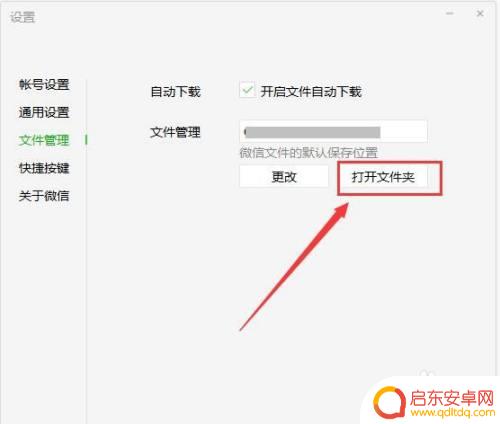
以上是手机微信如何设置文件保存的全部内容,如果您遇到这种情况,可以根据本文的方法解决,希望本文对您有所帮助。
相关教程
-
手机微信的文件在哪个文件夹 手机微信接收文件存放在哪个文件夹
随着手机微信的普及,我们经常会在其中接收到各种文件,比如图片、视频、语音等,这些文件都会存放在手机的哪个文件夹中呢?事实上手机微信接收的文件通常会被存放在微信的专属文件夹内,用...
-
微信音频如何保存到手机本地 微信音频文件保存方法
微信作为一款流行的社交软件,用户们经常会在聊天中发送和接收音频文件,但是许多用户不知道如何将这些微信音频保存到手机本地。保存微信音频文件的方法其实并不复杂,只需按照一定的步骤操...
-
微信聊天记录在手机的存储位置 微信聊天记录保存在哪个文件夹
在手机中,微信聊天记录保存在一个特定的文件夹中,这个文件夹通常位于手机的内部存储空间中,用户可以通过手机的文件管理器找到这个文件夹,并查看里面保存的聊天记录。这些聊天记录包括文...
-
安卓手机微信保存的图片在哪里 微信图片保存在手机哪个文件夹
安卓手机微信保存的图片在哪里?微信图片保存在手机的哪个文件夹呢?对于许多使用安卓手机的微信用户来说,这似乎是一个常见的问题,事实上微信保存的图片会被存储在手机的一个特定文件夹里...
-
微信文件怎么保存手机 微信文件保存到手机
在日常生活中,我们经常会收到各种重要的微信文件,如工作资料、合同文档、照片等,为了确保这些文件不会丢失或遗忘,我们需要及时将其保存到手机中。微信提供了多种方式来保存文件,包括将...
-
手机微信下载文件保存在哪里 微信文件保存路径
在日常生活中,我们经常会使用手机微信来进行沟通和分享文件,许多人对于在手机微信上下载的文件保存在哪里并不清楚。事实上当我们在微信上下载文件时,这些文件会保存在手机的微信文件夹中...
-
手机access怎么使用 手机怎么使用access
随着科技的不断发展,手机已经成为我们日常生活中必不可少的一部分,而手机access作为一种便捷的工具,更是受到了越来越多人的青睐。手机access怎么使用呢?如何让我们的手机更...
-
手机如何接上蓝牙耳机 蓝牙耳机与手机配对步骤
随着技术的不断升级,蓝牙耳机已经成为了我们生活中不可或缺的配件之一,对于初次使用蓝牙耳机的人来说,如何将蓝牙耳机与手机配对成了一个让人头疼的问题。事实上只要按照简单的步骤进行操...
-
华为手机小灯泡怎么关闭 华为手机桌面滑动时的灯泡怎么关掉
华为手机的小灯泡功能是一项非常实用的功能,它可以在我们使用手机时提供方便,在一些场景下,比如我们在晚上使用手机时,小灯泡可能会对我们的视觉造成一定的干扰。如何关闭华为手机的小灯...
-
苹果手机微信按住怎么设置 苹果手机微信语音话没说完就发出怎么办
在使用苹果手机微信时,有时候我们可能会遇到一些问题,比如在语音聊天时话没说完就不小心发出去了,这时候该怎么办呢?苹果手机微信提供了很方便的设置功能,可以帮助我们解决这个问题,下...